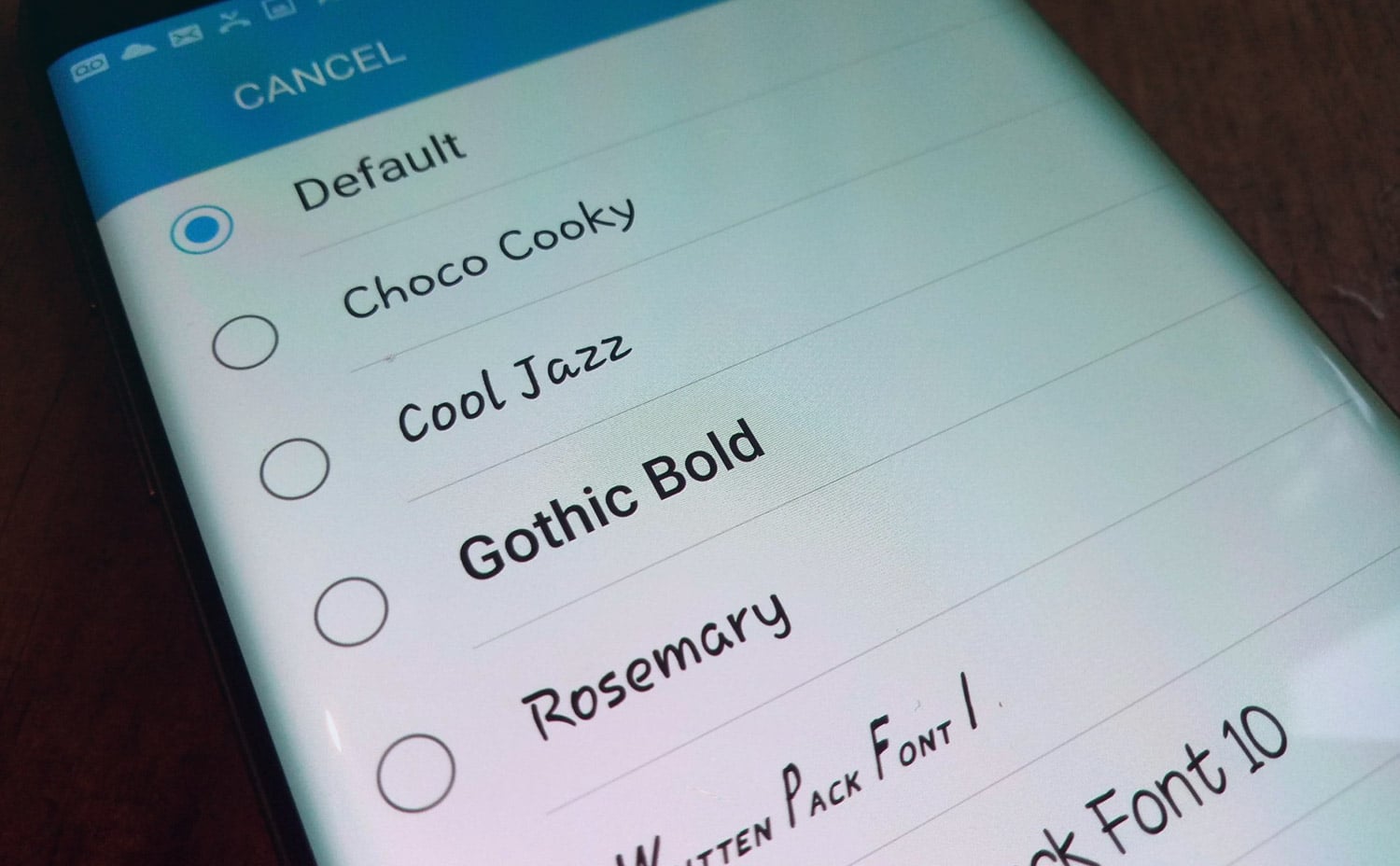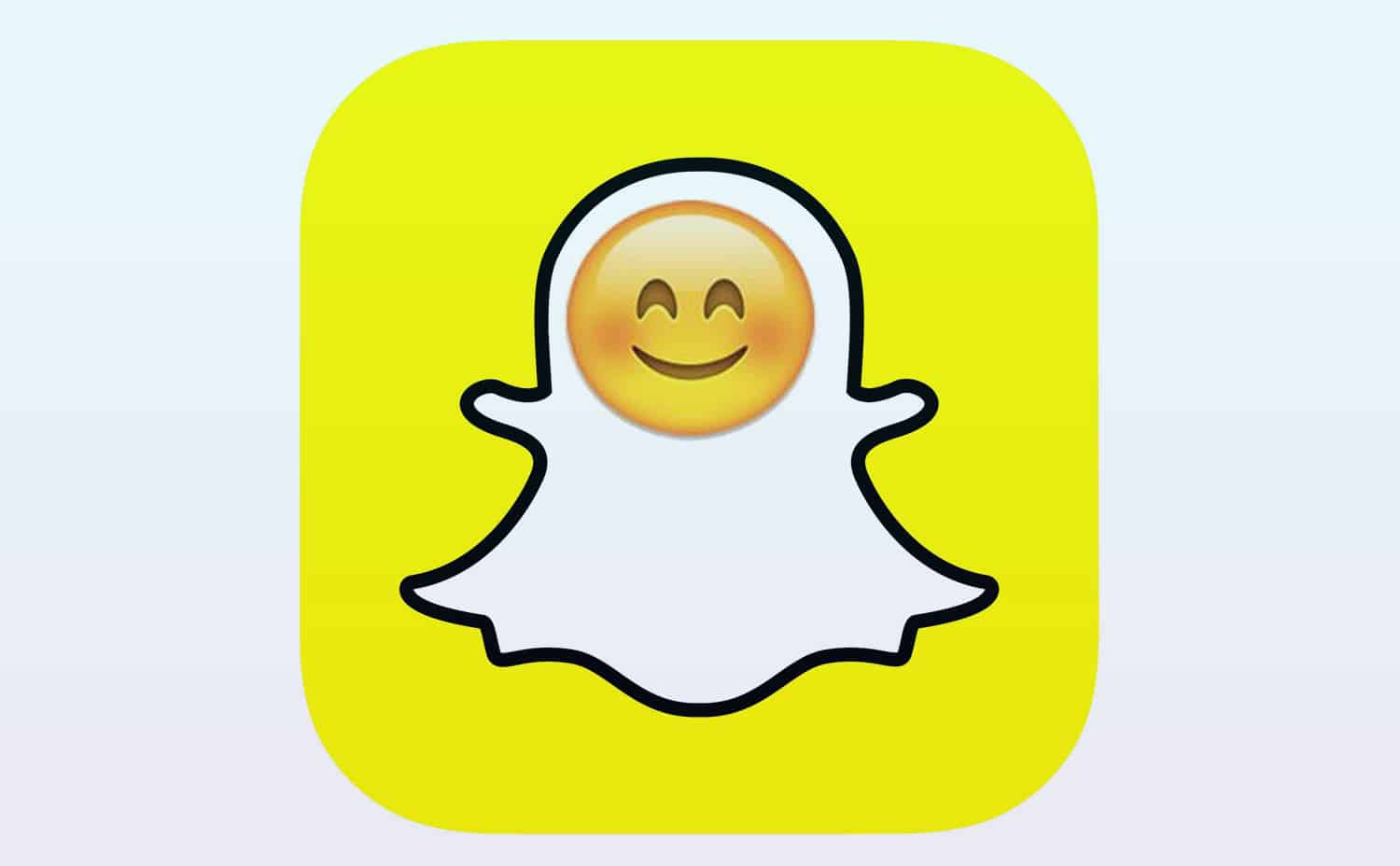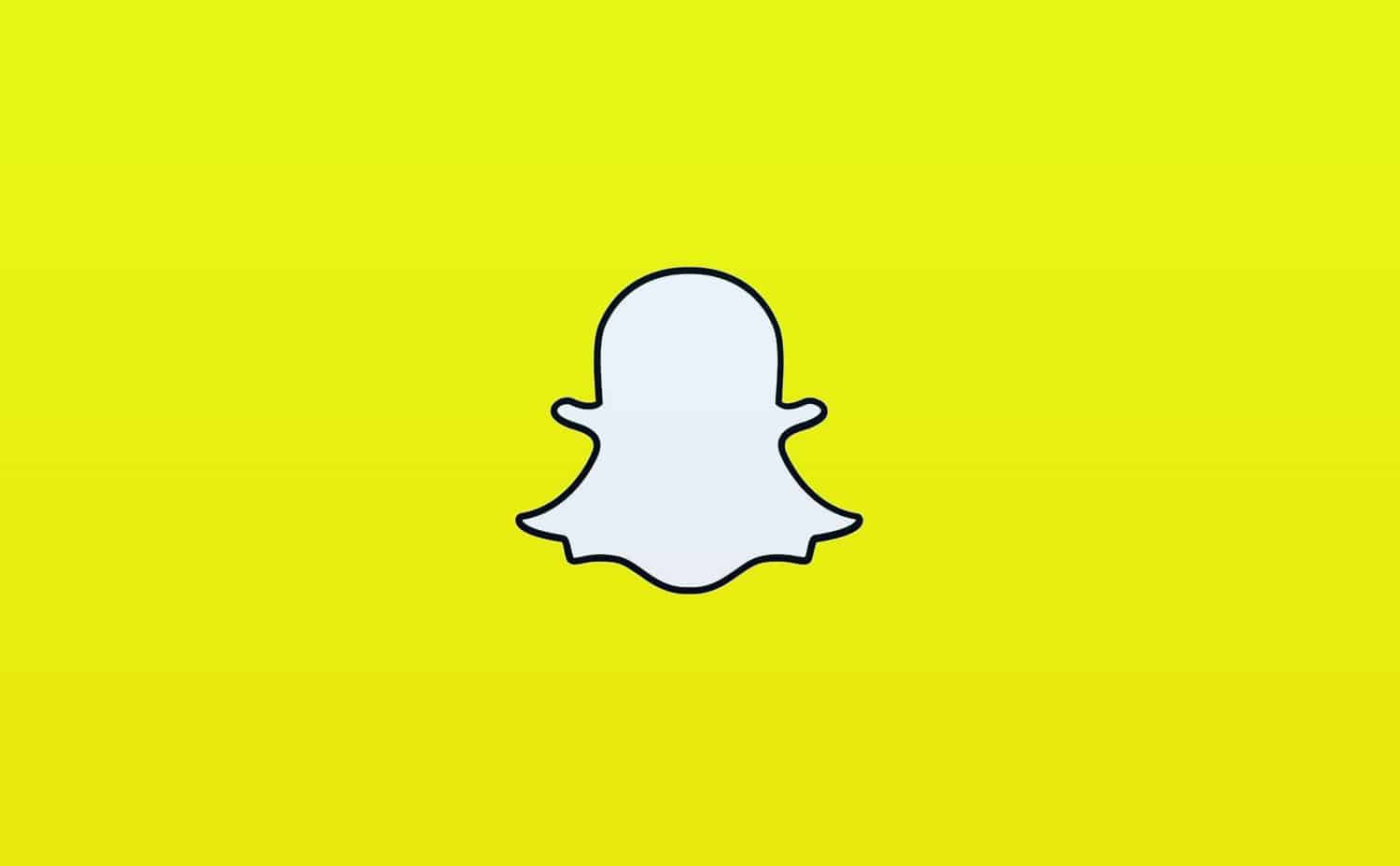أفضل طريقة لعمل مكالمات فيديو جماعية على الواتساب
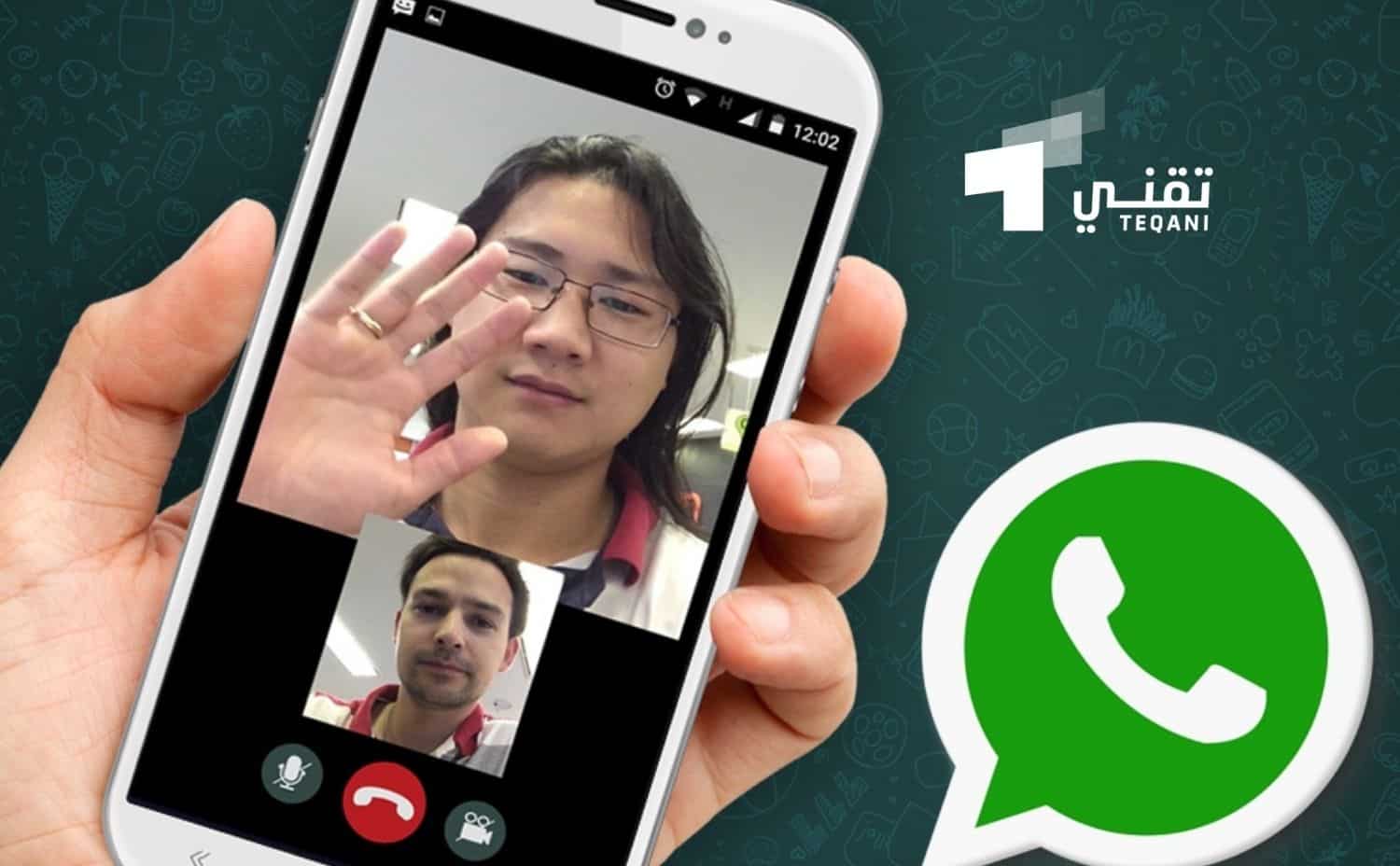
يعد تطبيق الواتس اب من افضل التطبيقات التي تستخدم فى المراسلة وعلى جميع انظمة الهواتف الذكية الاندرويد الايفون حيث يعتمد فى عمله على الاتصال بالانترنت طول الوقت، يمكن المستخدم من إرسال الرسائل المتنوعه النصية والصوتية ومشاركة الصور والفيديو والمستندات ويمكنك ايضًا من عمل مكالمات فيديو جماعية مع الأصدقاء وأفراد الأسرة.
تمكن تطبيق الواتس اب من جذب انتباه الكثير من مستخدمى الإنترنت حول العالم خلال مدة قصيرة حيث أصبح التطبيق الاول فى التواصل بين الأشخاص وبعضهم البعض.
مشاكل عمل مكالمات فيديو جماعيه عن طريق الواتس اب
1- عن طريق التحديث:
يقوم موقع الواتس آب بالتحديث المستمر لذلك قد تكون مشكلة مكالمات واتساب الصوتية والفيديو ناتجة بسبب عدم تحديث التطبيق، فيمكنك التوجه الى بلاي ستور وتقوم بالبحث عن تطبيق الواتساب وتقوم بالضغط على تحديث”update”.
لكن ان لم تظهر لك ايقونة التحديث فهذا يدل على أن التطبيق محدث الى اخر اصدار، بعد عمل التحديث قم بإعادة تشغيل الهاتف الخاص بك ومن ثم تقوم بإجراء اتصال مكالمة فيديو أو مكالمة صوتية وسوف تكون المشكلة تم حلها، لكن ان لم يتم حلها فعليك التوجه الى الخطوة التالية.
2- السماح بأذونات الواتس اب:
حيث يتطلب تطبيق الواتس اب الوصول إلى الكاميرا والميكروفون للهاتف الخاص بك حتى تستطيع إجراء مكالمات واتساب صوتية او مكالمات واتساب فيديو، لذا يجب التأكد من أن التطبيق له صلاحية الوصول باستخدام الميكروفون والكاميرا، فقد يكون قد منع من الوصول عن طريق الخطأ، فيمكنك إصلاح ذلك الأمر عن طريق اتباع تلك الخطوات:
- قم بالدخول الى اعدادات الهاتف”setting” ثم بعد ذلك قم بالضغط على إدارة التطبيقات أو التطبيقات “apps” أو “App management”.
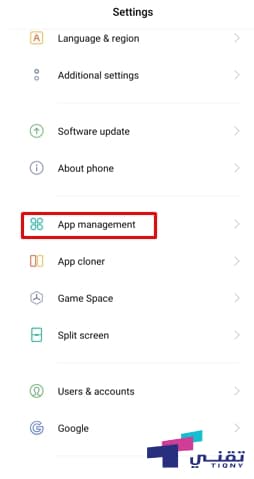
- من ثم سيظهر لك بعض الخيارات تقوم بالضغط على “App list”.
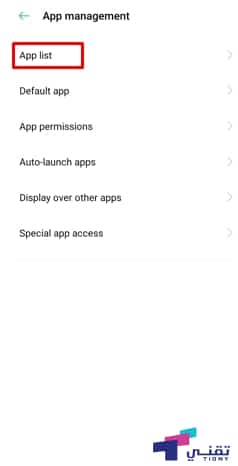
- ستظهر لك كافة التطبيقات على هاتفك المحمول، ثم تبحث عن تطبيق الواتساب وقم بالضغط عليه.
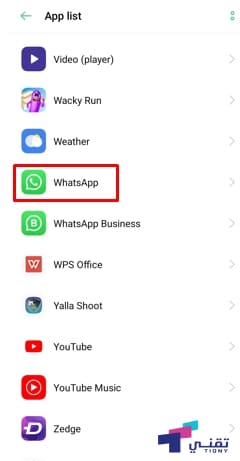
- ستظهر لك قائمة بها عدة خيارات تقوم بالضغط على أذونات “permissions”.
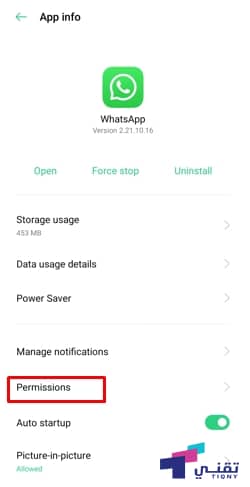
- سيظهر بعد ذلك قائمة مكونات الهاتف المحمول من الميكروفون والكاميرا وغيرها والكاميرا والميكروفون هما الأذونات اللازمة لتفعيل مكالمات الفيديو في الواتس اب اجراء مكالمات الصوتية ومكالمات الفيديو عبر الواتساب.
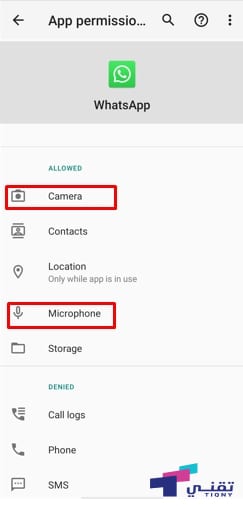
- قم بالضغط على الميكروفون والكاميرا تقوم بالسماح “allow” حتى تمكنك من إجراء اتصال مكالمة فيديو ومكالمات صوتية عن طريق الواتس اب.
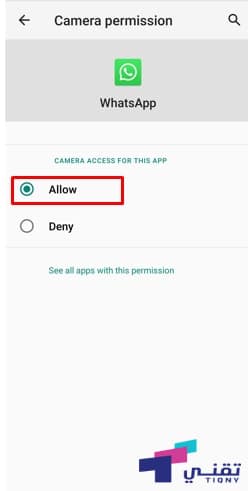
- من ثم تقوم بعمل مكالمات فيديو جماعيه، بعد ذلك تكون المشكلة تم حلها.
فبهذه الطريقة يتم إجراء الأذونات اللازمة للواتساب حتى تتمكن من عمل مكالمات صوتية وفيديو بكل سهولة دون اى تعقيدات.
اقرأ أيضاً: كيفية إرسال فيديو كبير الحجم على تطبيق واتس اب
3- مسح ذاكرة التخزين الخاصة بالواتساب:
فعند امتلاء ذاكرة التخزين المؤقتة للواتس اب قد يؤدي ذلك الى تعطيل عملية إرسال الرسائل والصور والفيديوهات، ومن بين ذلك عمل مكالمات فيديو جماعيه فقد يكون السبب في تعطيل المكالمات هي امتلاء ذاكرة التخزين الخاصة بالواتس اب.
لذلك يرجى التأكد دائمًا من تنظيف ذاكرة التخزين الخاصة بالواتس اب فيمكنك القيام بتفريغها عن طريق تلك الخطوات:
- اولاً قم بالضغط على تطبيق الواتس اب ضغطة مطولة من خلال شاشة الهاتف، ومن ثم بالضغط على معلومات التطبيق “app info”.
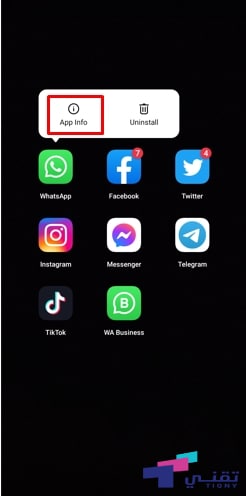
- سيظهر لك قائمة بها بعض الخيارات قم بالضغط على استخدام التخزين “storage usage”.
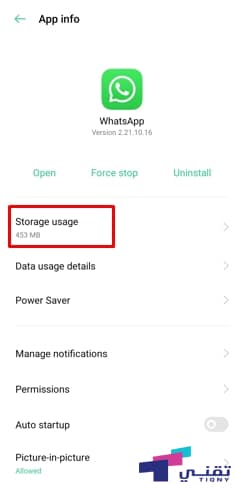
- من ثم تقوم بالضغط على مسح ذاكرة التخزين المؤقتة لدى الواتس اب”clear cache”.
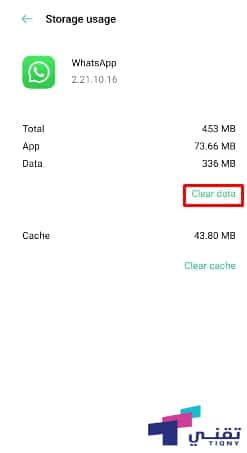
4- تقوم بتعطيل توفير البطارية الخاص بالهاتف المحمول:
حيث تقوم خاصية توفير الطاقة بعمل ايقاف تشغيل البرامج المتواجدة على الشاشة الرئيسية الخاصة بالهاتف وذلك يقوم بتعطيل مكالمات الواتساب الصوتية ودردشة فيديو جماعية واتساب عن طريق تطبيق الواتس اب لذلك يجب التأكد من تعطيل خاصية توفير الطاقة الخاصة بهاتفك المحمول، فيمكنك تعطيل تلك الخاصية عن طريق تلك الخطوات:
- قم بالتوجه إلى إعدادات الهاتف، ثم تقوم بالضغط على البطارية “Battery”.
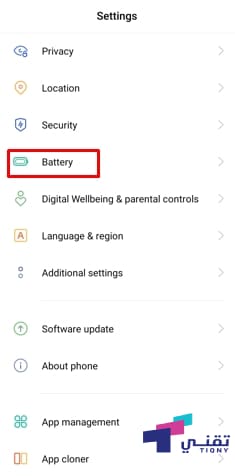
- قم بالدخول الى “battery saver mode”.

- من ثم تقوم بتعطيل خاصية “battery saver mode”.
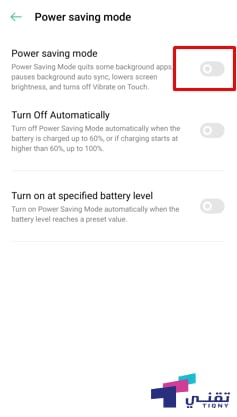
5- التأكد من الكاميرا والميكروفون أنهم بحالة جيدة:
إذا قمت بجميع تلك الطرق التي تم ذكرها ولم يتم حل مشكلة المكالمات عبر تطبيق الواتس اب فعليك التأكد من كفاءة الميكروفون والكاميرا الخاصة بجهازك المحمول أنهم بحالة جيدة.
فيمكنك التأكد من سلامة الميكروفون والكاميرا الخاصة بالهاتف عن طريق تسجيل فيديو يتواجد به صوت فإن تم تسجيل الفيديو بطريقة جيدة وان كل شي مستقر فلا توجد مشكلة، أما إن تم اكتشاف مشكلة فى تسجيل الفيديو فمن الضروري ان تقوم بإصلاحها حتى تتمكن من عمل مكالمات فيديو جماعية.
6- تغيير شبكة الانترنت الى شبكة اخرى:
فمن الوارد أن تكون مشكلة المكالمات الصوتية والفيديو فى شبكة الانترنت الخاصة بك وتكون فى حالة عدم استقرار، فهذه المكالمات التي تكون عن طريق الواتس اب تستهلك بيانات بشكل أكبر.
لذلك يرجى التأكد من الانترنت الذي تستخدمه او الذي تتصل به، وذلك عن طريق الاتصال بشبكة واى فاى اخرى او استخدام بيانات الهاتف التي تدعم 4G.
7- إعادة تشغيل الهاتف المحمول:
فربما تكون مشكلة مكالمات واتساب تكون بسبب كثرة الصفحات المفتوحة في الخلفية، أو لسبب غير واضح تسبب فى تعطيل الرامات الخاصة بالجهاز لوقت قصير فعند عطل جزء من أجزاء الهاتف يقوم بتعطيل اجزاء اخري، وفي هذه الحالة عليك بإعادة تشغيل الهاتف مرة اخري حتي يقوم بإعادة الاستقرار مرة أخرى، ومن ثم تقوم بتجربة عمل مكالمات فيديو جماعية.
8- ازالة تثبيت تطبيق الواتس اب وإعادة تثبيته مرة أخري:
حيث تكون هذة الطريقة هى الأخيرة عند عدم حل المشكلة بالطرق التي ذكرناها بالأعلى، فهذه الطريقة لا يفضلها الكثيرون من مستخدمي التطبيق لانها تؤدي الى فقدان المحادثات على الواتس اب، ولكن ربما تكون المشكلة فى تثبيت التطبيق ذاته ويحتاج إلى إعادة تثبيت مرة أخري.
ذلك عن طريق متجر جوجل بلاي”Google play” لهواتف الأندرويد أو متجر آب ستور”App Store” لهواتف الايفون، فبهذه الطريقة سيتم حل مشكلة عمل مكالمات فيديو جماعية.
اقرأ أيضاً: كيفية حل مشكلة عدم ظهور الأسماء داخل برنامج واتس اب
طريقة تفعيل مكالمة الفيديو في الجوال عبر تطبيق الواتساب للمجموعات
يمكنك من عمل مكالمات فيديو جماعيه “group” وذلك عن طريق تلك الخطوات التالية:
1- إلزامية وجود مجموعة على الواتس اب:
فإذا كنت تريد تفعيل المكالمات الجماعية فيجب أن تتوافر مجموعة موجودة على الواتس اب، وبإمكانك إنشاء مجموعة جديدة عن طريق التوجه إلى أيقونة الدردشة الجديدة والتي تتواجد أسفل الشاشة على اليسار، بعد الدخول عليها تقوم بالضغط على ايقونة مجموعة جديدة”new group” وتقوم بتحديد الأشخاص التي تريد انضمامهم الى تلك المجموعة.
2- الاتصال بالمجموعة:
بعد ان تقوم بإنشاء المجموعة، أو تقوم بفتح المجموعة التي تريد عمل مكالمات فيديو جماعية بها وذلك عن طريق الضغط على رمز الهاتف المتواجد فى الاعلى اذا كنت تريد الصوت فقط، اما اذا كنت تريد تفعيل المكالمات الجماعية فتقوم بالضغط على رمز الفيديو وسيتم اجراء المكالمة بسهولة ودون تعقيدات.
هذه طريقة تفعيل مكالمة الفيديو في الجوال بسهولة وبدون اى تعقيدات قد تواجهك.
كيفية اضافة شخص الى مكالمة جارية على الواتس اب
إذا كنت داخل مكالمة فردية مع شخص معين وتريد إشراك شخص آخر فى تلك المكالمة فعليك ان تقوم بالضغط على ايقونة اضافة مشارك والتي تتواجد فى الزاوية اليسرى في الأعلى وتكون على شكل شخص داخل دائرة بها علامة “+” تقوم بالضغط عليها حيث تتيح لك اضافة العديد من الأشخاص من خلال تلك الايقونة.
كيفية الانضمام إلى مكالمات واتساب فيديو جماعية واردة
يمكنك الانضمام الى دردشة فيديو جماعية واتساب الواردة اليك وذلك عن طريق تلقى اشعارًا عند دعوة شخص بالانضمام إلى دردشة فيديو جماعية واتساب قم بالضغط على “انضمام” لتتمكن من الدخول إلى المكالمة الجماعية.
كيفية الانضمام إلى مكالمات فيديو واتساب جماعية فائتة
حيث يزال بإمكانك الانضمام الى دردشة فيديو جماعية واتساب فائتة متى شئت، إلا إذا كانت تلك المكالمة قائمة أثناء محاولة دخولك اليها وذلك عن طريق:
- فتح تطبيق الواتس اب.
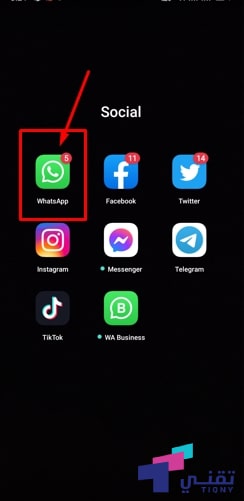
- ثم التوجه الى ايقونة المكالمات.
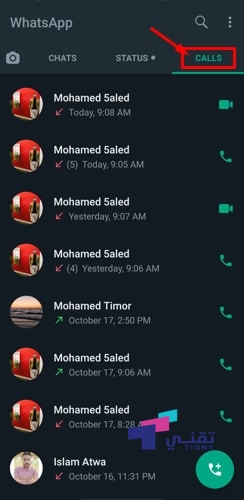
- فإذا كانت المكالمة جارية فقم بالضغط على المكالمة التي ترغب في الدخول إليها.
- عند الضغط على المكالمة سيظهر لك شاشة تضم معلومات المكالمة.
- قم بالضغط على ايقونة انضمام”joining” فمن خلالها تقوم بالدخول إلى دردشة فيديو جماعية واتساب الجماعية الفائتة.
هل مكالمات الواتس اب آمنة؟
نعم، فدائمًا يتم تشفير المكالمات الخاصة على تطبيق الواتساب وتكون بخصوصية شديدة حيث تعمل بشكل كبير من الخصوصية، فيمكنك التأكد من قوة الانترنت الخاص بك عند إجراء عمل مكالمات فيديو جماعية.
فى النهاية، فإن دردشة فيديو جماعية واتساب تعد ميزة فى تطبيق الواتس اب فعند وجود مشكلة فى تلك الميزة قد تزعج بعض مستخدمي التطبيق ففى هذا المقال نوضح حل عمل مكالمات فيديو جماعية.
اقرأ أيضاً: كيفية تحويل الرسائل الصوتية إلى نص داخل تطبيق واتس اب